- Autor Jason Gerald [email protected].
- Public 2024-01-19 22:12.
- Última modificación 2025-01-23 12:15.
Este wikiHow te enseñará cómo transmitir una conexión Wi-Fi en una computadora con Windows a un teléfono inteligente (smartphone). Puede hacer esto en cualquier computadora que tenga instalado un adaptador Wi-Fi que esté habilitado para la transmisión en red. Esto significa que no podrá utilizar varias computadoras de escritorio para realizar este proceso. Tenga en cuenta que este proceso no es lo mismo que usar los datos de un teléfono inteligente como una red Wi-Fi en una computadora. Si el adaptador de Wi-Fi de su computadora no se puede usar para crear un punto de acceso, use Connectify para transmitir Wi-Fi.
Paso
Método 1 de 2: uso de la configuración en Windows 10
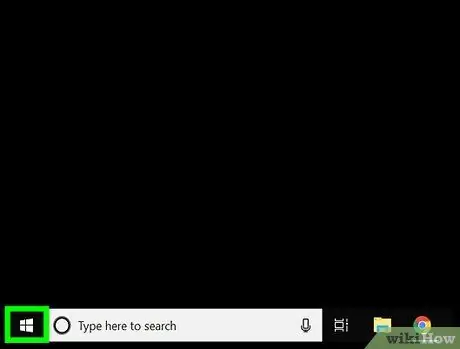
Paso 1. Vaya a Inicio
Haga esto haciendo clic en el logotipo de Windows en la esquina inferior izquierda.
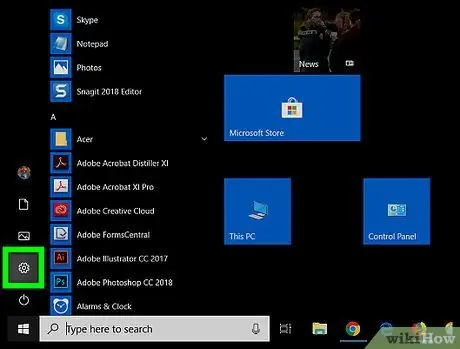
Paso 2. Abra Configuración
Haga clic en el icono de Configuración en forma de engranaje en la parte inferior izquierda del menú Inicio. Se abrirá la ventana de Configuración.
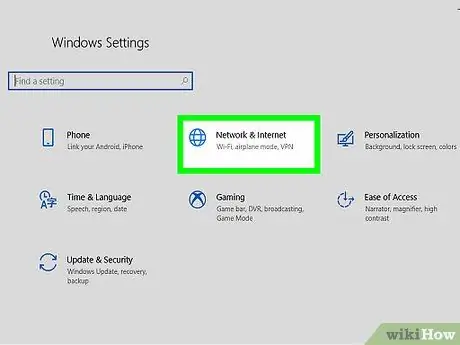
Paso 3. Haga clic en Red e Internet.
Es un ícono con forma de globo en el medio de la ventana de Configuración.
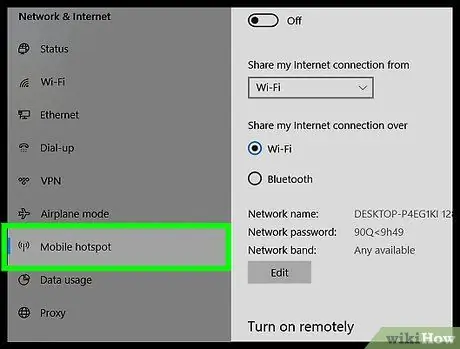
Paso 4. Haga clic en Hotspot móvil
Esta pestaña se encuentra en el lado izquierdo de la ventana.
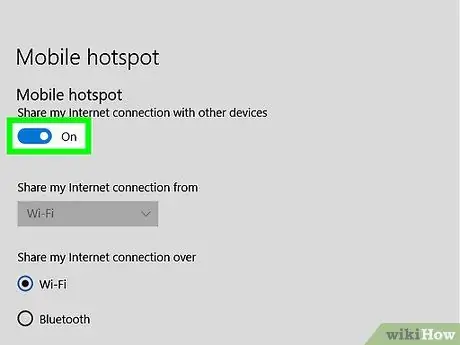
Paso 5. Haga clic en el botón "Punto de acceso móvil".
en gris en la parte superior de la página.
Al hacer clic en él, el botón se activará
lo que indica que la computadora ahora está transmitiendo una conexión a Internet.

Paso 6. Verifique el nombre y la contraseña de la red
En el medio de la página están los encabezados "Nombre de la red" y "Contraseña de la red" para establecer un nombre y una contraseña para su punto de acceso móvil.
El nombre de la red debe ser el nombre de la computadora y la contraseña es la contraseña de red que usa normalmente
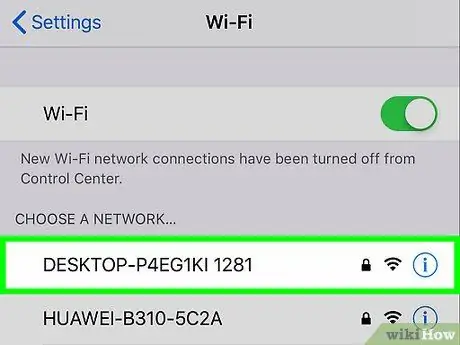
Paso 7. Conecte el teléfono inteligente a la red Wi-Fi
Una vez que haya configurado un punto de acceso Wi-Fi en su computadora, ahora puede conectarse a él a través del menú Wi-Fi de su teléfono inteligente. Cómo hacerlo:
-
iPhone - Abierto Ajustes
en iPhone, toque Wifi, toque el nombre del punto de acceso que está emitiendo, escriba la contraseña, luego toque Entrar.
- Android: desliza el dedo hacia abajo desde la parte superior de la pantalla, presiona el ícono de Wi-Fi por un momento, presiona el nombre del punto de acceso emitido, ingresa la contraseña y luego presiona ENTRAR o CONECTAR.
Método 2 de 2: uso de Connectify
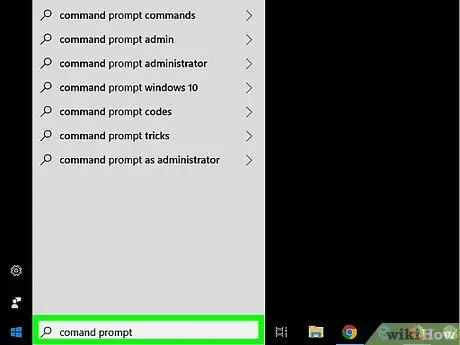
Paso 1. Asegúrese de haber instalado el adaptador inalámbrico
Haga lo siguiente para verificar si su computadora tiene un adaptador Wi-Fi incorporado o no:
-
Ir a Inicio
- Escriba el símbolo del sistema, luego haga clic en Símbolo del sistema.
- Escriba netsh wlan show drivers, luego presione Enter.
- Espere hasta que se muestre la información del adaptador. Si dice "El servicio de configuración automática inalámbrica no se está ejecutando", significa que la computadora no ha instalado un adaptador inalámbrico.
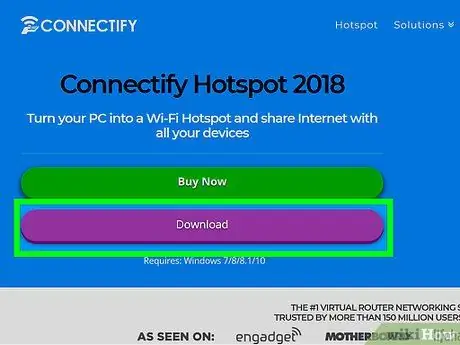
Paso 2. Descargue el archivo de instalación de Connectify
Connectify es un programa gratuito que le permite transmitir el Wi-Fi de su computadora a distancias cortas:
- Ejecute un navegador web en su computadora y visite
- Haga clic en el botón Descargar púrpura.
- Hacer clic Continuar con la descarga.
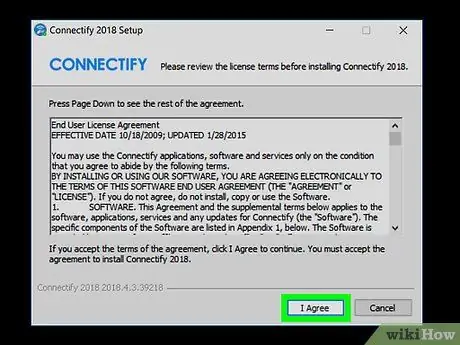
Paso 3. Instale Connectify
Una vez que se haya descargado el archivo de instalación de Connectify, puede instalarlo haciendo doble clic en el archivo y haciendo lo siguiente:
- Hacer clic sí cuando se solicite.
- Hacer clic Estoy de acuerdo.
- Hacer clic de acuerdo.
- Marca la casilla "Reiniciar ahora".
- Hacer clic Terminar.
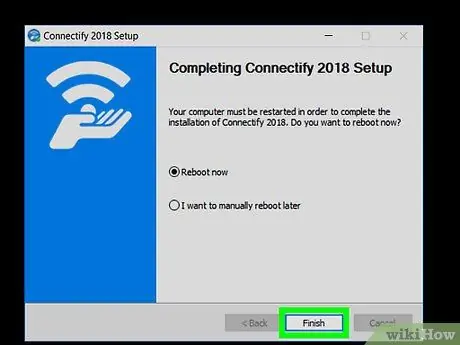
Paso 4. Espere a que la computadora termine de reiniciarse
Continúe el proceso cuando la computadora haya terminado de reiniciarse.
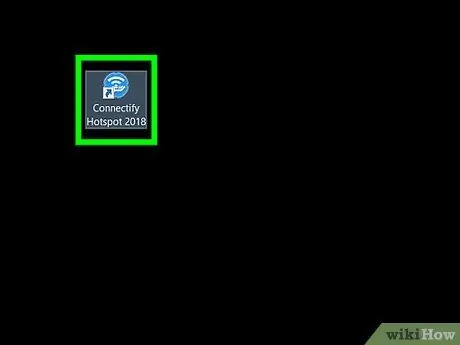
Paso 5. Ejecute Connectify si es necesario
Haga doble clic en el icono "Connectify Hotspot 2018" en el escritorio de la computadora.
Omita este paso cuando la ventana de Connectify se haya abierto automáticamente
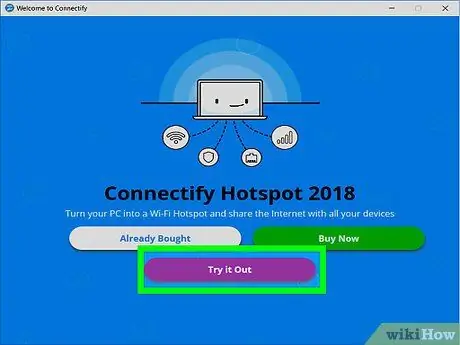
Paso 6. Haga clic en Pruébelo
Es un botón violeta en la parte inferior de la ventana de Connectify.
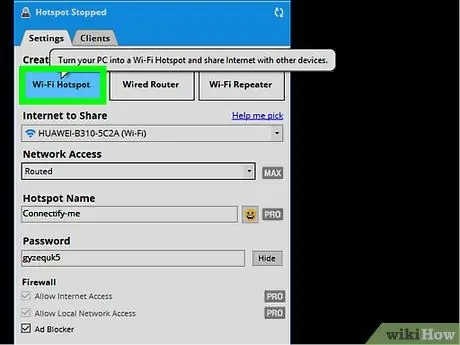
Paso 7. Haga clic en la pestaña Punto de acceso Wi-Fi en la parte superior de la ventana Connectify
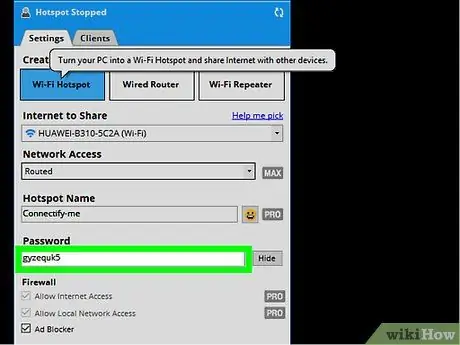
Paso 8. Cambie la contraseña si es necesario
En el cuadro de texto "Contraseña", elimine el texto existente y luego escriba la contraseña que desea usar para la red.
Si está utilizando la versión gratuita de Connectify, no puede cambiar el nombre de la red
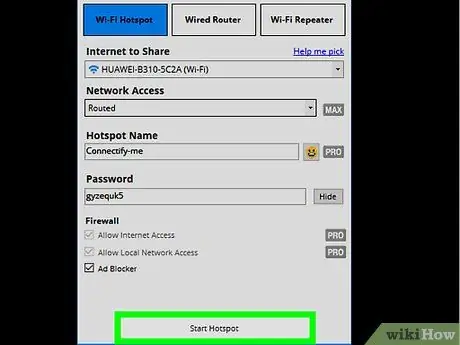
Paso 9. Haga clic en Iniciar Hotspot en la parte inferior de la ventana
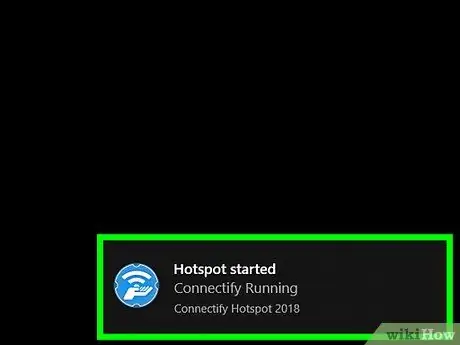
Paso 10. Espere hasta que se inicie el hotspot de la computadora
Continúe el proceso si Connectify ha notificado que el punto de acceso está activo.
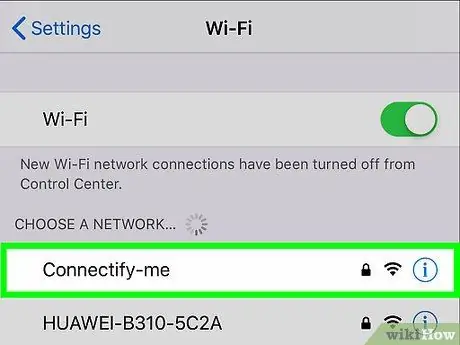
Paso 11. Conecte el teléfono inteligente a la red Wi-Fi
Si tiene un punto de acceso Wi-Fi configurado en su computadora, ahora puede conectarse a él a través del menú Wi-Fi en su teléfono inteligente. Cómo hacerlo:
-
iPhone - Abierto Ajustes
en iPhone, toque Wifi, toque el nombre del punto de acceso que está emitiendo, escriba la contraseña, luego toque Entrar.
- Android: desliza el dedo hacia abajo desde la parte superior de la pantalla, presiona el ícono de Wi-Fi por un momento, presiona el nombre del punto de acceso emitido, ingresa la contraseña y luego presiona ENTRAR o CONECTAR.






